Πίνακας περιεχομένων
Υπάρχουν πολλά σενάρια στα οποία μπορεί να θέλετε να μετακινήσετε τις γραμμές σας στο Excel. Μπορεί να είναι επειδή υπήρχαν λάθη στην αρχή, ή ίσως απλά πρέπει να αναδιατάξετε τις γραμμές. Όποιος κι αν είναι ο λόγος, εδώ σε αυτό το σεμινάριο, θα σας δείξω διάφορες μεθόδους για το πώς μπορείτε να μετακινήσετε γραμμές προς τα κάτω στο Excel με παραδείγματα.
Κατεβάστε το βιβλίο ασκήσεων
Μπορείτε να κατεβάσετε το βιβλίο εργασίας με το σύνολο δεδομένων που χρησιμοποιήθηκε για αυτό το άρθρο με όλα τα αποτελέσματα που περιλαμβάνονται σε διάφορα φύλλα εργασίας από κάτω. Δοκιμάστε να το κατεβάσετε και να εξασκηθείτε ενώ διαβάζετε το άρθρο.
Μετακίνηση σειρών προς τα κάτω.xlsx
6 τρόποι για να μετακινήσετε σειρές προς τα κάτω στο Excel
Θα σας δείξω συνολικά έξι διαφορετικές μεθόδους για το πώς μπορείτε να μετακινήσετε γραμμές προς τα κάτω στο Excel. Ωστόσο, οι μέθοδοι μπορεί να έχουν διαφορετικά αποτελέσματα, όπως το αν αντικαθιστά τη γραμμή ή όχι ή αν αφήνει κενό χώρο στο προηγούμενο σημείο. Πηγαίνετε στις μεθόδους για να βρείτε τι αποτέλεσμα θέλετε και μακροπρόθεσμα, προσπαθήστε να επιλέξετε αυτή που ταιριάζει στο επιθυμητό αποτέλεσμα.
Θα χρησιμοποιήσω όλες τις μεθόδους για να μετακινήσω σειρές προς τα κάτω στο ίδιο σύνολο δεδομένων παρακάτω.

1. Μετακίνηση σειρών προς τα κάτω με το ποντίκι
Στο Excel, ο γρηγορότερος τρόπος για να μετακινήσετε γραμμές προς τα κάτω είναι να χρησιμοποιήσετε το ποντίκι για να τις σύρετε και να τις μετακινήσετε στη νέα θέση. Αν δεν θέλετε απλώς να μετακινήσετε τις υπόλοιπες γραμμές προς τα κάτω αντί να τις αντικαταστήσετε με εκείνη που βρίσκεται στη συγκεκριμένη θέση, αυτή η μέθοδος θα ήταν η καταλληλότερη για εσάς.
Σε αυτή την ενότητα, θα μετακινήσω την πρώτη γραμμή του πίνακα προς τα κάτω σε μια άλλη θέση. Ακολουθήστε τα παρακάτω βήματα για να δείτε πώς.
Βήματα:
- Πρώτον, επιλέξτε ολόκληρη τη γραμμή από το σύνολο δεδομένων.

- Στη συνέχεια, μετακινήστε τον κέρσορα του ποντικιού σας στο όριο της επιλογής σας, όπου το εικονίδιο του κέρσορα θα μετατραπεί σε Μετακίνηση δείκτη .

- Τώρα πατήστε Εναλλαγή στο πληκτρολόγιό σας και κάντε κλικ και σύρετε το κελί στη θέση στην οποία θέλετε να το μετακινήσετε.
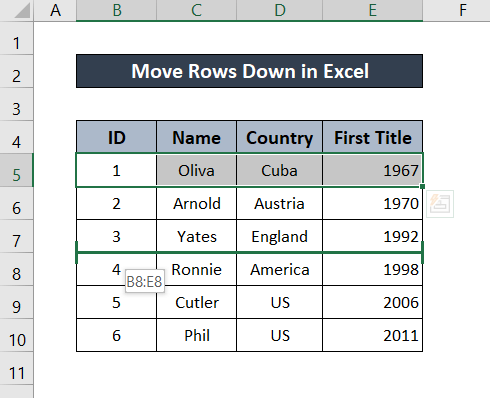
- Αφού το τοποθετήσετε στην επιθυμητή θέση, αφήστε το κουμπί. Η σειρά σας θα μετακινηθεί στη σειρά μετά τη γραμμή.

Μπορείτε να το επαναλάβετε αυτό για όλες τις επιθυμητές σειρές για να μετακινήσετε σειρές προς τα κάτω.
Διαβάστε περισσότερα: Πώς να αποκρύψετε σειρές στο Excel (6 αποτελεσματικές μέθοδοι)
2. Χρήση του μενού περιβάλλοντος
Εάν θέλετε να μετακινήσετε γραμμές προς τα κάτω χρησιμοποιώντας εντολές, το Excel παρέχει ορισμένες βασικές εντολές για να το κάνετε αυτό. Μπορείτε να κόψετε τη γραμμή και αντί για επικόλληση, να εισαγάγετε τη γραμμή στη νέα θέση. Δεδομένου ότι η επικόλληση αντικαθιστά τις προηγούμενες τιμές με τις νέες, η εισαγωγή είναι καλύτερη επιλογή εάν θέλετε απλώς να μετακινήσετε τη γραμμή προς τα κάτω χωρίς να αφαιρέσετε κάτι άλλο.
Βήματα:
- Πρώτον, επιλέξτε τη γραμμή που θέλετε να μετακινήσετε.

- Στη συνέχεια, κόψτε τη σειρά πατώντας 'Ctrl+X' στο πληκτρολόγιό σας.
- Τώρα κάντε δεξί κλικ στη γραμμή πριν από το σημείο όπου θέλετε να εισαγάγετε τη γραμμή.
- Στο μενού περιβάλλοντος, επιλέξτε Εισαγωγή κομμένων κελιών .
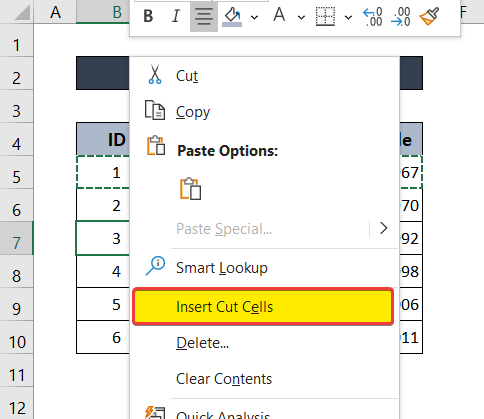
Μπορείτε να έχετε το ίδιο αποτέλεσμα όπως παραπάνω.

Σχετικό περιεχόμενο: Συντόμευση για την απόκρυψη γραμμών στο Excel (3 διαφορετικές μέθοδοι)
3. Προσαρμοσμένη εντολή ταξινόμησης για μετακίνηση σειρών προς τα κάτω
Αυτή η μέθοδος είναι ιδιαίτερα χρήσιμη εάν θέλετε να αναδιατάξετε όλες τις γραμμές του συνόλου δεδομένων. Παρ' όλα αυτά, μπορεί να χρησιμοποιηθεί ακόμα και για τη μετακίνηση γραμμών προς τα κάτω σε έναν πίνακα ή ένα σύνολο δεδομένων στο Excel. Αλλά πριν από την ταξινόμηση πρέπει πρώτα να να αντιστοιχίσετε έναν συγκεκριμένο αριθμό σε κάθε γραμμή και στη συνέχεια ταξινομήστε τις γραμμές σύμφωνα με τους αριθμούς.
Ακολουθήστε τα βήματα για έναν πιο λεπτομερή οδηγό.
Βήματα:
- Πρώτον, εισάγετε μια νέα στήλη πριν από το σύνολο δεδομένων κάνοντας δεξί κλικ στον αριθμό της στήλης και επιλέγοντας Εισαγωγή από το μενού περιβάλλοντος.

- Στη νέα στήλη, αναθέστε έναν αριθμό σε κάθε στήλη. Η σειρά των αριθμών θα πρέπει να αντιπροσωπεύει τη σειρά των αναδιατεταγμένων γραμμών.

- Επιλέξτε ολόκληρο το σύνολο δεδομένων.
- Στη συνέχεια, από την κορδέλα, μεταβείτε στην επιλογή Αρχική σελίδα και από την καρτέλα Επεξεργασία ομάδα, επιλέξτε Ταξινόμηση & φίλτρο .
- Επιλέξτε Προσαρμοσμένη ταξινόμηση από το αναπτυσσόμενο μενού.
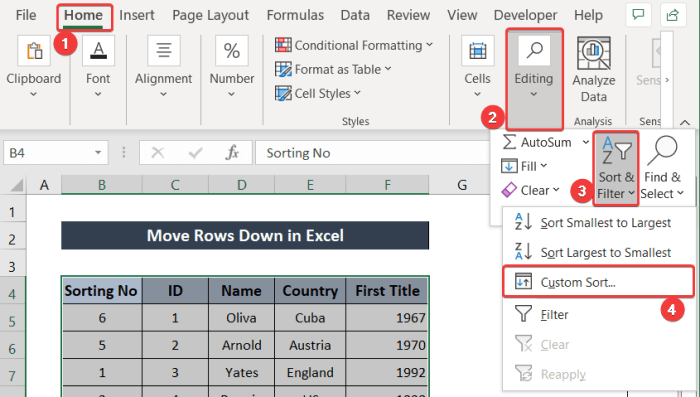
- Μια νέα Ταξινόμηση θα εμφανιστεί το παράθυρο διαλόγου. Στήλη πεδίο, επιλέξτε Ταξινόμηση αριθ. Και στο Παραγγελία πεδίο, επιλέξτε Από το μικρότερο στο μεγαλύτερο .

- Μετά από αυτό, κάντε κλικ στο OK Θα έχετε σειρές που θα μετακινηθούν προς τα κάτω (επίσης, κάποιες σειρές που θα μετακινηθούν προς τα πάνω).

- Τέλος, διαγράψτε την πρόσθετη στήλη που προστέθηκε στο πρώτο βήμα για να επαναφέρετε το αρχικό σύνολο δεδομένων.

Διαβάστε περισσότερα: Πώς να ομαδοποιήσετε σειρές στο Excel με επέκταση ή κατάρρευση (5 μέθοδοι)
Παρόμοιες αναγνώσεις
- Πώς να δημιουργήσετε σειρές μέσα σε ένα κελί στο Excel (3 μέθοδοι)
- Πώς να ομαδοποιήσετε σειρές στον πίνακα Pivot του Excel (3 τρόποι)
- Κρυμμένες γραμμές στο Excel: Πώς να τις ξεκρύψετε ή να τις διαγράψετε;
- Πώς να αποκρύψετε σειρές με βάση την τιμή κελιού στο Excel (5 μέθοδοι)
- Πώς να αλλάξετε το μέγεθος όλων των γραμμών στο Excel (6 διαφορετικές προσεγγίσεις)
4. Μετακίνηση σειρών προς τα κάτω με σύρσιμο
Αντί να πατάτε Εναλλαγή και το σύρσιμο, μπορείτε απλά να κάνετε κλικ και να σύρετε για να μετακινήσετε γραμμές προς τα κάτω στο Excel. Αυτό όμως είναι το ίδιο με την κοπή και την επικόλληση της γραμμής στη νέα θέση. Θα αντικαταστήσει την προηγούμενη γραμμή με την επικολλημένη. Αν θέλετε αυτού του είδους το αποτέλεσμα, ακολουθήστε τα παρακάτω βήματα.
Βήματα:
- Αρχικά, επιλέξτε τη γραμμή που θέλετε να μετακινήσετε προς τα κάτω.

- Μετακινήστε το δρομέα του ποντικιού στην άκρη του ορίου της επιλογής σας, όπου θα μετατραπεί σε ένα Μετακίνηση Δείκτης .

- Τώρα, σύρετε τη γραμμή στη νέα σας θέση.

- Τέλος, απελευθερώστε το. Θα εμφανιστεί ένα προειδοποιητικό πλαίσιο σχετικά με την αντικατάσταση, κάντε κλικ στο OK .

Τότε η σειρά σας θα μετακινηθεί προς τα κάτω.

Σημειώστε ότι, αυτή η μέθοδος αφήνει κενή την προηγούμενη θέση της επιλεγμένης γραμμής και αφαιρεί εντελώς την προηγούμενη γραμμή από το σημείο όπου μετακινείστε.
Διαβάστε περισσότερα: Πώς να καταρρίψετε σειρές στο Excel (6 μέθοδοι)
5. Χρήση του πλήκτρου Ctrl
Με όλα τα κλικ και τα σύρσιμο, υπάρχει μια μέθοδος με την οποία μπορείτε να διατηρήσετε την επιλεγμένη γραμμή στην προηγούμενη θέση. Ταυτόχρονα, μπορείτε να εισάγετε ένα αντίγραφό της στη νέα θέση. Για το σκοπό αυτό, πρέπει να πατήσετε Ctrl και σύρετέ το στη νέα θέση.
Ακολουθήστε αυτά τα βήματα για έναν πιο λεπτομερή οδηγό.
Βήματα:
- Αρχικά, επιλέξτε τη γραμμή που θέλετε να μετακινήσετε.

- Στη συνέχεια, μετακινήστε το δρομέα του ποντικιού σας στο όριο της επιλογής σας μέχρι να εμφανιστεί ο δείκτης μετακίνησης στη θέση του δρομέα.

- Τώρα πατήστε Ctrl στο πληκτρολόγιό σας. Στη συνέχεια, κάντε κλικ και σύρετε το όριο της γραμμής στη νέα σας θέση.

- Μόλις αφήσετε το κλικ, θα έχετε τον επιλογέα σειράς στη νέα σας θέση, αλλά ταυτόχρονα θα τον έχετε και στην αρχική του θέση.

Σημείωση: Αυτή η μέθοδος θα αφαιρέσει επίσης την προηγούμενη σειρά στην επιλεγμένη θέση.
Σχετικό περιεχόμενο: Αποκάλυψη όλων των σειρών που δεν λειτουργούν στο Excel (5 ζητήματα & μάρκες; Λύσεις)
6. Μετακίνηση πολλαπλών σειρών προς τα κάτω
Μπορείτε να χρησιμοποιήσετε τη μέθοδο σύρσιμο και για πολλαπλές σειρές. Αυτό όμως μπορεί να γίνει μόνο αν οι σειρές είναι συνεχόμενες. Αν οι επιλογές δεν είναι συνεχόμενες, δυστυχώς, δεν μπορείτε να τις μετακινήσετε με αυτή τη μέθοδο.
Εδώ είναι ένας λεπτομερής οδηγός για τη μετακίνηση πολλαπλών γραμμών προς τα κάτω. Θα μετακινήσω τις δύο πρώτες γραμμές μέσα στον πίνακα.
Βήματα:
- Αρχικά, επιλέξτε τις γραμμές που θέλετε να μετακινήσετε.

- Στη συνέχεια, μετακινήστε τον κέρσορα του ποντικιού σας στην άκρη της επιλογής, όπου θα μετατραπεί σε ένα Μετακίνηση δείκτη .
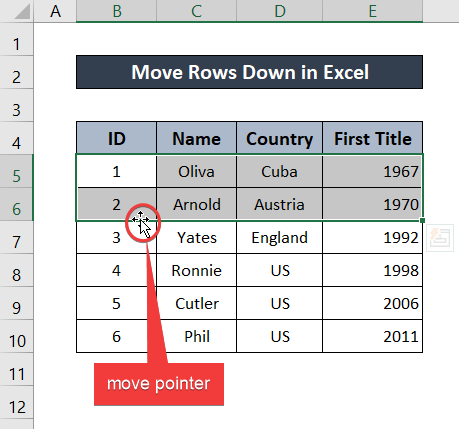
- Τώρα ενώ πατάτε Εναλλαγή στο πληκτρολόγιό σας κάντε κλικ και σύρετε τις γραμμές στις νέες θέσεις σας.
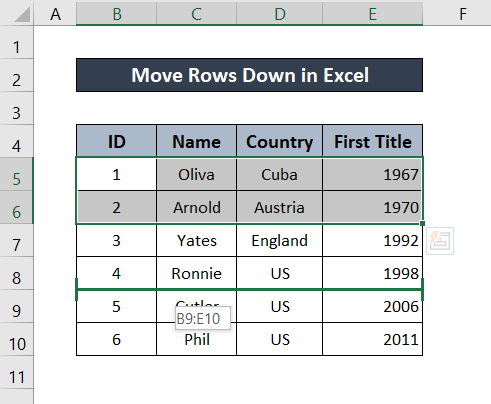
- Μόλις αφήσετε το ποντίκι, οι επιλεγμένες σειρές θα μετακινηθούν προς τα κάτω στις νέες τους θέσεις.
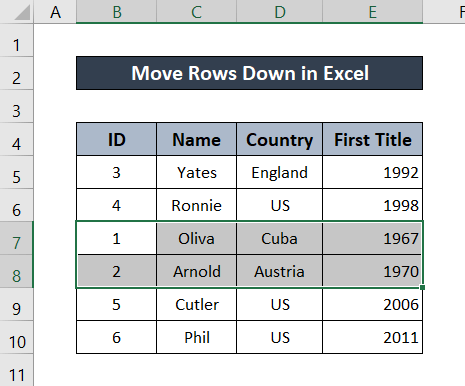
Διαβάστε περισσότερα: Πώς να καταργήσετε την απόκρυψη όλων των γραμμών στο Excel (όλοι οι πιθανοί τρόποι)
Συμπέρασμα
Έτσι ολοκληρώνονται όλες οι μέθοδοι που μπορείτε να χρησιμοποιήσετε για να μετακινήσετε σειρές προς τα κάτω στο Excel και να επιτύχετε διάφορα αποτελέσματα. Ελπίζουμε να βρήκατε αυτό το άρθρο χρήσιμο και κατατοπιστικό. Αν έχετε ερωτήσεις ή προτάσεις, ενημερώστε μας στα σχόλια παρακάτω. Για περισσότερους οδηγούς σαν αυτόν, επισκεφθείτε την ιστοσελίδα Exceldemy.com .

